Pada artikel ini, kita akan belajar cara memeriksa nama dan Versi distribusi Linux yang terinstal di Linux Mint 20.
Jadi, mari kita mulai demonya.
Prasyarat
Anda harus memiliki hak 'sudo' atau masuk dari akun pengguna root di sistem Anda.
Periksa nama dan Versi di Linux Mint 20
Anda dapat memeriksa nama dan versi distribusi Linux yang diinstal menggunakan dua cara berbeda berikut:
- Periksa nama dan Versi di Linux Mint 20 melalui baris perintah
- Periksa Versi menggunakan metode antarmuka pengguna grafis di Linux Mint 20
Mari kita bahas masing-masing metode satu per satu secara detail.
Metode 1: Periksa nama dan Versi di Linux Mint 20 melalui baris perintah
Beberapa pengguna lebih suka menggunakan baris perintah daripada antarmuka pengguna grafis di sistem Linux. Oleh karena itu, dengan menggunakan baris perintah, Anda memiliki lebih banyak opsi untuk mendapatkan detail tentang distribusi Linux Mint yang diinstal. Untuk memeriksa nama dan versi sistem Linux di lingkungan Linux Mint 20, Anda harus mengikuti langkah-langkah berikut:
Untuk membuka aplikasi terminal, cukup masuk ke sistem Linux Mint 20 Anda lalu klik ikon terminal yang akan ditampilkan di taskbar.
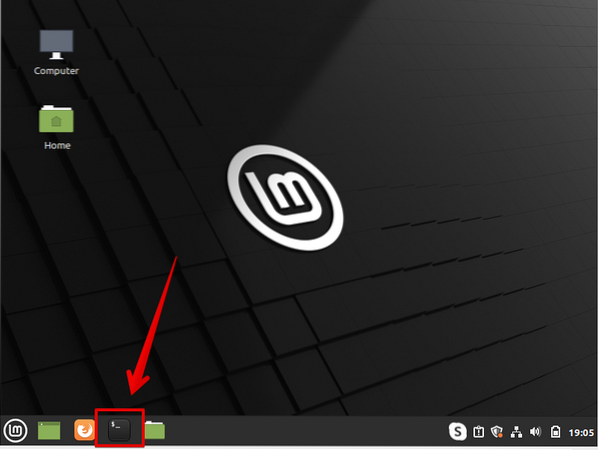
Atau Anda dapat memilih terminal dengan mengakses menu utama. Anda dapat melihat tangkapan layar yang diberikan di bawah ini, yang disorot merah:
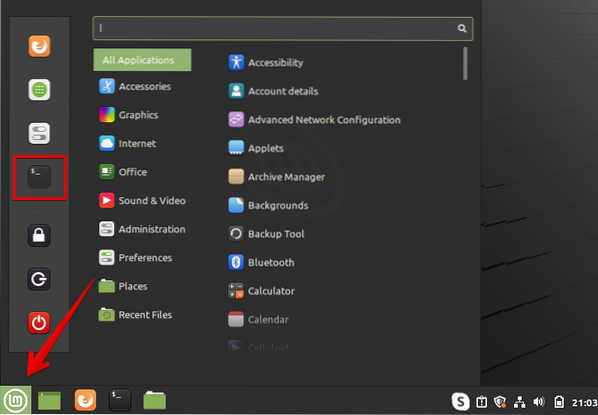
Di distribusi Linux, khusus untuk Linux Mint 20, ada banyak sekali utilitas dan file teks yang ada, yang dapat membantu Anda menemukan versi Linux Mint. Anda dapat mencari file yang berisi informasi lebih lanjut tentang versi Linux Mint yang diinstal, dan yang tersedia untuk semua distribusi Linux/GNU berbasis Debian. File ini dapat Anda temukan di etc/issue. Jalankan perintah yang disebutkan di bawah ini pada terminal yang akan menampilkan versi Linux Mint yang diinstal:
$ cat /etc/issueSetelah menjalankan perintah di atas, output berikut akan ditampilkan di terminal:
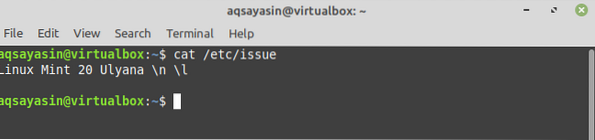
Tampilkan Versi yang diinstal Menggunakan utilitas hostnamectl:
Utilitas atau perintah paling umum yang tersedia untuk hampir semua sistem Linux adalah 'hostnameectl.' Ini menampilkan informasi rinci tentang sistem operasi yang sedang berjalan. Untuk menampilkan versi terinstal dari distribusi Linux menggunakan utilitas 'hostnamectl', ikuti metode yang ditambahkan:
Ketik perintah berikut di terminal untuk menampilkan informasi tentang versi Linux Mint yang diinstal:
$ hostnameectlPerintah di atas akan menampilkan informasi lengkap tentang lingkungan operasi yang saat ini digunakan dan versi kernel yang dimuat. Berikut detail tentang sistem Linux yang diinstal untuk ditampilkan di terminal:
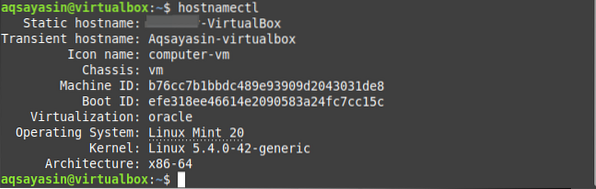
Opsi satu, lebih banyak file '/etc/linuxmint/info,' tersedia di distribusi Linux Mint 20 yang menyimpan detail tentang kernel dan Versi yang diinstal. Jalankan perintah berikut di terminal untuk melihat detail kernel:
$ cat /etc/linuxmint/infoOutput berikut akan ditampilkan di jendela terminal:
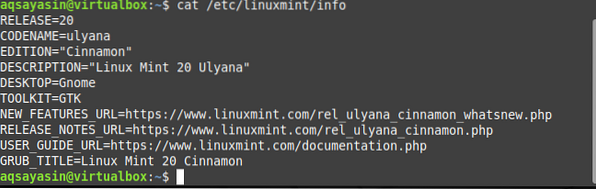
Satu lagi perintah populer yang tersedia di Linux Mint adalah perintah 'lsb_release' yang memberikan banyak fleksibilitas untuk memilih bagian informasi mana yang penting untuk Anda sertakan dalam tugas pemeriksaan Versi. Untuk mengungkapkan informasi tentang Versi yang dirilis, detail distributor, dan nama kode, maka Anda perlu menjalankan perintah berikut:
$ lsb_release -cridSetelah menjalankan perintah di atas, Anda akan mendapatkan informasi berikut di jendela terminal:
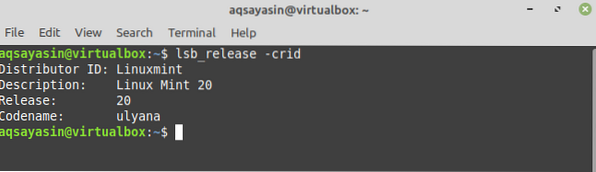
Ketik perintah berikut untuk melihat informasi tentang Linux Mint:
$ /etc/lsb-releaseDetail distribusi terinstal berikut akan ditampilkan di layar terminal:

Atau Anda juga dapat menjalankan perintah berikut untuk memeriksa versi Linux Mint yang terinstal di sistem Anda:
$ /etc/os-releaseAnda akan melihat informasi rinci berikut tentang versi Linux Mint:
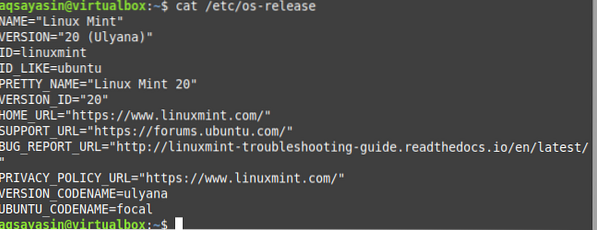
Metode 2: Periksa versi menggunakan metode antarmuka pengguna grafis di Linux Mint 20
Seperti yang telah kita bahas di atas, berbagai manajer lingkungan Desktop tersedia untuk semua distribusi Linux Mint. Jadi, Anda perlu mengikuti langkah-langkah berikut untuk memeriksa versi Linux Mint yang diinstal untuk Cinnamon Desktop.
- Klik menu start, menu daftar aplikasi berikut akan ditampilkan pada sistem:.
- Klik ikon 'pengaturan sistem' dari daftar, yang juga disorot pada tangkapan layar yang diberikan di bawah ini.
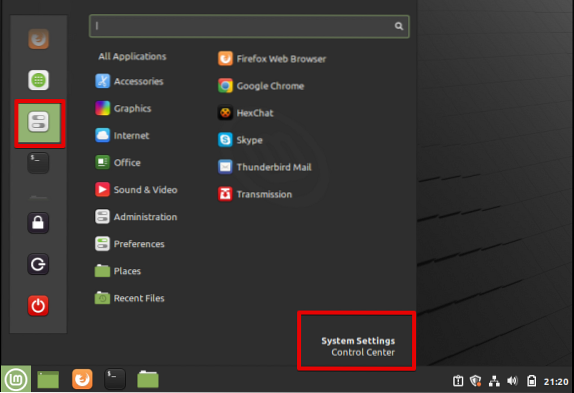
- Setelah Anda mengklik pengaturan sistem, jendela berikut akan menampilkan sistem Anda di mana Anda akan melihat berbagai aplikasi manajemen. Gulir kursor mouse pada jendela yang ditampilkan dan klik ikon 'info sistem' sebagai berikut:
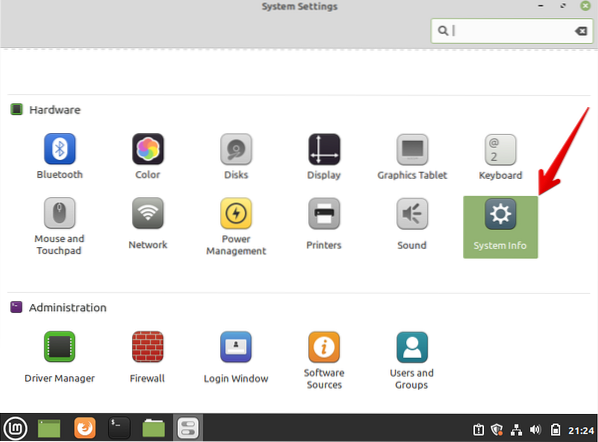
Jendela berikut akan ditampilkan di sistem Anda:
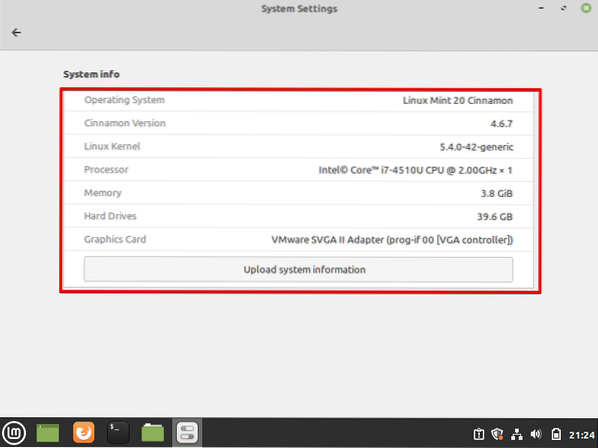
Dari tangkapan layar di atas, Anda bisa mendapatkan detail tentang sistem operasi yang saat ini diinstal, versi kayu manis, kernel Linux, dan sumber daya sistem lainnya seperti prosesor, memori, hard drive, dan kartu grafis.
Kesimpulan
Dari artikel di atas, kami telah mempelajari cara memeriksa detail tentang nama dan Versi Linux Mint yang diinstal. Anda bisa mendapatkan informasi rinci tentang sistem Anda dengan mengikuti tutorial ini this. Dari semua informasi, seperti yang disebutkan di atas, saya harap sekarang Anda dapat menemukan Versi terinstal dari semua distribusi Linux. Kami telah membahas dua cara yang berbeda, yaitu.e., dengan menggunakan baris perintah dan dengan menggunakan antarmuka pengguna grafis, di mana pengguna dapat menampilkan informasi tentang distribusi Linux yang diinstal. Jika Anda merasa kesulitan terkait dengan cara-cara seperti yang disebutkan di atas, beri tahu kami melalui umpan balik Anda melalui komentar. Kami akan menyambut pertanyaan Anda.
 Phenquestions
Phenquestions


